打印机是我们日常工作中常用的办公设备之一,但有时候我们会遇到打印机进入脱机状态无法正常打印的情况。本文将介绍如何解决打印机脱机问题,使其恢复到正常工作状态,方便我们的工作和生活。
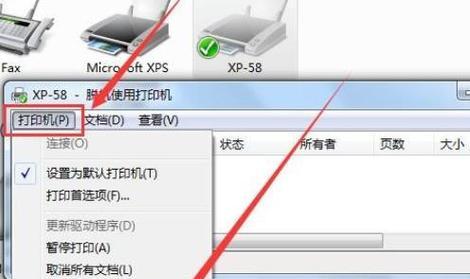
一、检查打印机与电脑的连接是否正常
在打印机脱机的情况下,首先需要检查打印机和电脑之间的连接是否稳定。确保USB线或者网络连接线插入正确且没有松动。
二、检查打印机的电源是否正常
打印机无法正常工作的一个常见原因是电源问题。确保打印机的电源线连接良好,开关处于开启状态,并且显示屏上没有任何异常提示。
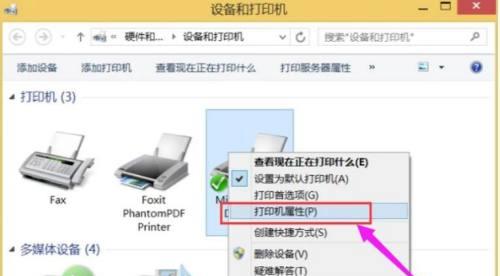
三、检查纸张供给是否充足
打印机缺纸或者纸张堵塞也会导致打印机进入脱机状态。检查打印机的纸张盘或者进纸槽,确保纸张充足且没有卡住。
四、清除打印队列中的错误文件
有时候打印队列中的错误文件会导致打印机无法正常工作。打开电脑的打印队列,删除所有错误文件,然后重新尝试打印。
五、重启打印机和电脑
打印机和电脑的重启可以清除一些临时性的故障,有助于恢复打印机的正常工作状态。先关闭打印机和电脑,等待片刻后再重新启动它们。
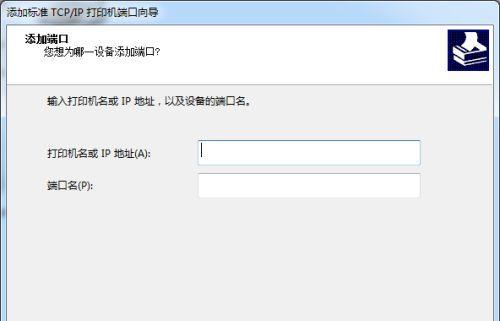
六、更新打印机驱动程序
过时或损坏的打印机驱动程序也是导致打印机脱机的原因之一。通过官方网站或者厂商提供的软件更新工具,及时更新打印机驱动程序,以确保其与操作系统的兼容性和稳定性。
七、检查打印机设置是否正确
有时候错误的打印机设置也会导致脱机状态。在打印设置中,确保选择了正确的打印机、纸张类型和纸张尺寸。
八、查看打印机是否有报警信息
有些打印机在脱机状态下会显示报警信息。查看打印机的显示屏或者指示灯,根据提示解决相应的问题,恢复打印机到正常状态。
九、检查打印机的墨盒或者碳粉是否耗尽
墨盒或者碳粉耗尽也会导致打印机无法正常工作。检查打印机的墨盒或者碳粉是否耗尽,如有需要及时更换。
十、清洁打印机喷头或者镜片
打印机喷头或者镜片的堵塞会影响打印质量和正常工作。使用专业的清洁剂和工具清洁打印机的喷头或者镜片,确保其畅通无阻。
十一、调整打印机的打印优先级
有时候打印机脱机是因为其他任务正在排队打印。在打印队列中,将打印机的优先级调整为最高,以确保打印机优先处理我们需要打印的文件。
十二、确保打印机处于在线状态
有些打印机具有在线/脱机切换按钮,确认该按钮处于在线状态,否则会导致打印机进入脱机状态。
十三、重装打印机驱动程序
如果以上方法无法解决问题,可以尝试重装打印机驱动程序。先卸载原有的驱动程序,然后重新下载最新版本的驱动程序进行安装。
十四、联系打印机厂商的技术支持
如果经过多次尝试仍无法解决问题,可以联系打印机厂商的技术支持。提供详细的问题描述和打印机型号等信息,寻求专业的帮助和指导。
十五、
通过以上方法,我们可以快速解决打印机脱机问题,恢复其正常工作状态。在日常使用中,及时保养和维护打印机,也能有效减少出现脱机问题的概率,提高工作效率。
























